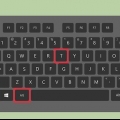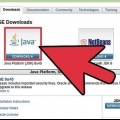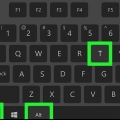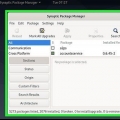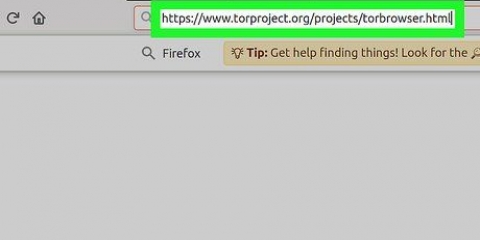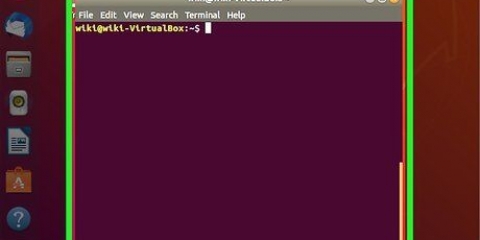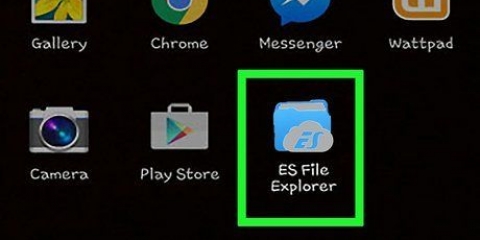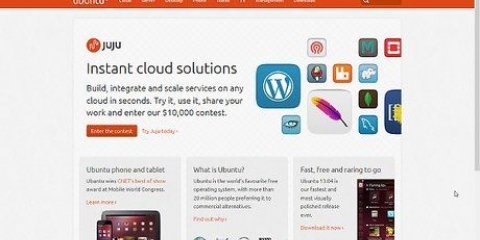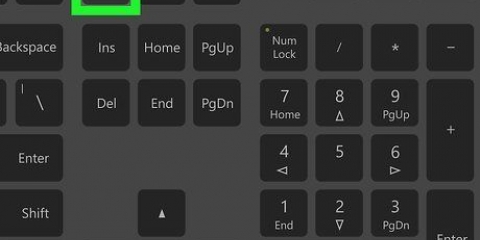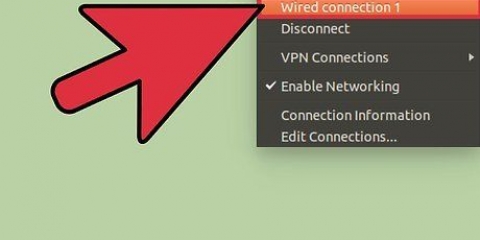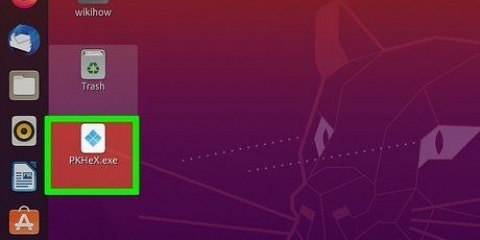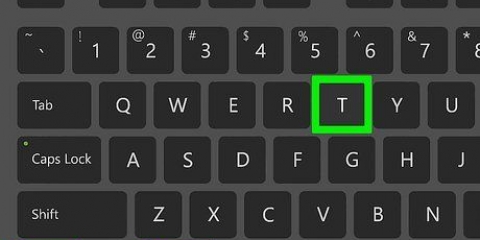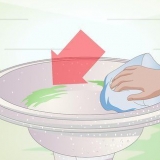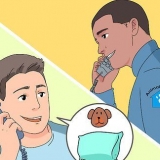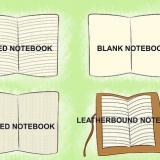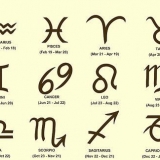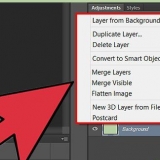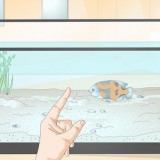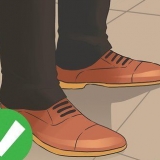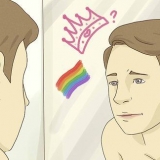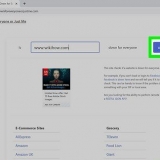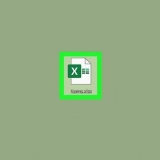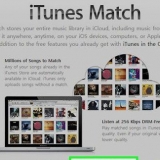type sudo kommando og tryk ↵ Indtast (f.eks. sudo ifconfig). Når du bliver bedt om adgangskoden, skal du indtaste din egen brugereadgangskode, ikke root-adgangskoden. sudo er den anbefalede metode til distributioner som Ubuntu, da dette virker, selvom root-kontoen er låst. Denne kommando er begrænset til brugere med administratorrettigheder. Brugere kan tilføjes eller fjernes med /etc/sudoers.







I mange tilfælde vil root-adgangskoden være noget som `adgangskode`. Hvis du ikke kender eller har glemt root-adgangskoden, se næste afsnit for instruktioner om, hvordan du nulstiller den. I Ubuntu er root-kontoen låst og kan ikke bruges, før den er ophævet.






type passwd kontonavn og tryk ↵ Indtast. For at ændre root-adgangskoden skal du skrive passwd rod. Indtast den nye adgangskode to gange som vist.
Brug kun root-kontoen, hvis du ikke har andre muligheder, og log ud med det samme, når du er færdig. Del kun din root-adgangskode med personer, som A) er troværdige og B) virkelig har brug for det.
Få root i linux
Indhold
Rodkontoen på en Linux-computer er den fuldt privilegerede konto. Rodadgang er ofte påkrævet for at køre kommandoer i Linux, især kommandoer, der foretager ændringer i systemfiler. Fordi roden er så kraftfuld, anbefales det kun at anmode om root-adgang, når det er nødvendigt, i stedet for at logge ind som root-bruger. Dette vil forhindre dig i at ødelægge vigtige systemfiler ved et uheld.
Trin
Metode 1 af 4: Få root-adgang gennem terminalen

1. Åbn terminalen. Åbn terminalen, hvis den ikke allerede er åben. På mange distributioner kan du åbne denne ved at trykke på Ctrl+alt+t at skubbe.

2. type .su -og tryk↵ Indtast. Dette giver dig mulighed for at logge ind som superbruger. Du kan grundlæggende bruge denne kommando til at logge ind som enhver bruger på maskinen, men hvis du lader den være tom, vil den forsøge at logge på som root.

3. Indtast root-adgangskoden, når du bliver bedt om det. Efter at have skrevet su - og trykker ↵ Indtast, du vil blive bedt om root-adgangskoden.
Får du beskeden "godkendelsesfejl", så er root-kontoen sandsynligvis blokeret. Se næste afsnit for instruktioner om, hvordan du fjerner blokeringen.

4. Tjek kommandoprompt. Hvis du er logget ind som root, skal kommandoprompten slutte med # i stedet for $.

5. Indtast de kommandoer, der giver dig root-adgang. Har du su - bruges til at logge ind som, så kan du bruge enhver kommando, der kræver root-adgang. Det su kommando, vi udsætter til slutningen af denne session, så du ikke behøver at indtaste den root-adgangskode, du skal bruge til en kommando hver gang.

6. Brug evt .sudoi stedet forsu -.sudo ("super bruger gør") er en kommando, der giver dig mulighed for midlertidigt at køre andre kommandoer som root. Dette er den bedste måde for de fleste brugere at udføre root-kommandoer, fordi root-miljøet ikke er vedvarende, og brugeren behøver ikke at kende root-adgangskoden. I stedet indtaster brugeren sin egen brugeradgangskode for midlertidig root-adgang.
Metode 2 af 4: Fjern blokering af en root-konto (Ubuntu)

1. Fjern blokering af root-kontoen (Ubuntu). Ubuntu (og flere andre distributioner) blokerer root-kontoen, så den gennemsnitlige bruger ikke kan få adgang til den. Dette skyldes, at root-adgang næsten aldrig er nødvendig, når du sudo kommando (se forrige afsnit) gælder. Fjernelse af blokeringen af root-kontoen giver dig mulighed for at logge ind som root.

2. Åbn terminalen. Hvis du er i skrivebordsmiljøet, kan du klikke Ctrl+alt+t tryk for at starte terminalen.

3. type .sudo passwd rootog tryk↵ Indtast. Når du bliver bedt om en adgangskode, skal du indtaste din brugereadgangskode.

4. Indstil en ny adgangskode. Du vil blive bedt om at oprette en ny adgangskode og indtaste den to gange. Når adgangskoden er indstillet, bliver root-kontoen aktiv.

5. Bloker root-kontoen igen. Hvis du vil blokere root-kontoen, skal du indtaste følgende kommando for at fjerne og blokere adgangskoden:
sudo passwd -dl rod
Metode 3 af 4: Log på som root

1. Brug eventuelt andre metoder til at få midlertidig root-adgang. Det anbefales ikke at logge ind som root som standard, da det er meget nemt at køre kommandoer, der vil gøre dit system fuldstændig ubrugeligt. Log kun på som root under gendannelse og i nødstilfælde, såsom når en harddisk fejler, eller når du gendanner blokerede konti.
- igennem sudo eller su i stedet for at logge ind som root kan du undgå skader fra root-adgang. Brug disse kommandoer, så du kan tænke over kommandoen, før du laver alvorlig skade.
- Nogle distributioner, som Ubuntu, vil blokere root-kontoen, indtil du manuelt fjerner blokeringen af den. Det forhindrer ikke kun brugere i ved et uheld at gøre for meget skade ved at bruge root-kontoen, men det beskytter også systemet mod potentielle hackere, da root-kontoen normalt er den første, der bliver angrebet. Med en blokeret root-konto kan hackere ikke få adgang til den. Se det forrige afsnit for instruktioner om, hvordan du fjerner blokeringen af root i Ubuntu.

2. type .rodsom bruger, når du logger på Linux. Hvis root-kontoen er ophævet, og du kender adgangskoden, kan du logge ind som root, når du får beskeden om at logge ind med en brugerkonto. type rod som bruger på login-skærmen.
Hvis du har brug for root-adgang for at udføre en kommando, skal du bruge metoden fra forrige afsnit.

3. Indtast root-adgangskoden som brugeradgangskode. Efter indtastning rod som brugernavn indtast root-adgangskoden, når du bliver bedt om det.

4. Kør ikke komplekse programmer, når du er logget på som root. Der er en chance for, at det program, du vil køre, vil have en negativ effekt på dit system, hvis det har root-adgang. Det kan varmt anbefales, at du sudo eller su bruges til at køre programmer i stedet for at logge ind som root.
Metode 4 af 4: Nulstilling af root- eller administratoradgangskoden

1. Nulstil root-adgangskoden, hvis du har glemt den. Er du root-adgangskoden og glemt din brugeradgangskode, skal du starte op i gendannelsestilstand for at ændre den. Hvis du kender din brugeradgangskode og har brug for at ændre root-adgangskoden, skal du skrive sudo passwd root, skriv din brugeradgangskode, og opret derefter en ny root-adgangskode.

2. Genstart din computer og hold venstre-.⇧ Skift trykket efter BIOS-skærmen. Dette vil åbne GRUB-menuen.
Timingen er lidt vanskelig her, så du skal muligvis prøve det et par gange.

3. Vælg den første .(Gendannelsestilstand)ud af listen. Dette vil indlæse gendannelsestilstand for din nuværende distribution.

4. Vælg .rodvalgmulighed fra menuen, der vises. Dette vil starte den terminal, hvor du er logget ind som root-kontoen.

5. Monter drevet igen med skrivetilladelser. Når du starter op i gendannelsestilstand, har du normalt kun læsetilladelser. Brug følgende kommando for at genvinde skriveadgang:
mount -rw -o genmonter /

6. Opret en ny adgangskode til alle konti, der er blokeret. Når du er logget ind som root og har ændret adgangsrettighederne, kan du oprette en ny adgangskode for hver konto:

7. Genstart din computer efter nulstilling af adgangskoder. Når du er færdig med at nulstille adgangskoden, kan du genstarte computeren og bruge den igen som normalt. Dine nye adgangskoder er aktive med det samme.
Advarsler
Artikler om emnet "Få root i linux"
Оцените, пожалуйста статью
Populær